對于 jdk 的安裝,網上有很多種圖文解說,但是老鳥發現它們大都不嚴謹,非常不適合小白。本節課,老鳥就給大家做個小白教程,無論你多么菜,你一定可以安裝上,否則你加我微信,我給你打五毛錢,立帖為證。
jdk 有很多版本,我們應該安裝哪個呢,如果你有選擇困難癥,我來替你解脫,安裝 jdk1.8 版本的。如果你恰恰又是處女座,一定要追根問底,我直接告訴你,因為該版本最穩定,用的人最多,群眾的眼睛是雪亮的。
今天,我們就一步一步(圖片+文字)帶領大家下載和安裝。
jdk 下載
兩種方法,第一種是從官網下載;第二種是拿來主義,小拿直接給你網盤地址。不過,作為 java 新手,最好還是學會去官網下載。
官網下載的文件才是最安全的,從不靠譜第三方下載有可能安裝包有缺失或者干脆種點病毒木馬神么的。再說,有可能哪天給別人裝 jdk 或者自己升級 jdk,找不到網盤地址又得回頭點技能點了。
1.點擊進入下載頁
頁面地址:https://www.oracle.com/technetwork/java/javase/downloads/jdk8-downloads-2133151.html
目前官方剛對 1.8 做了一次 bug 升級,強烈建議使用 191 或者 192 的小版本,這里就選擇 8u191.
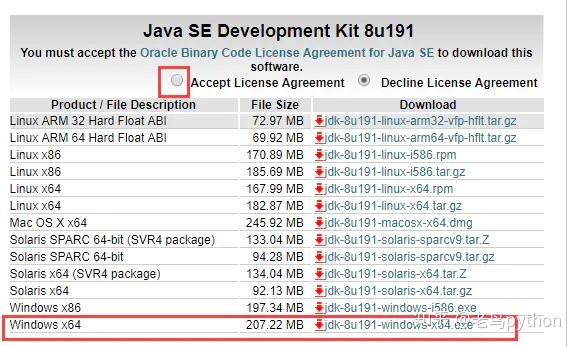
2.先選中上方的接受協議,再選擇適合自己操作系統的包
我們這里選擇最后一個 windows 64 位的安裝包,點擊紅框內右邊的 jdk-8u191-windows-x64.exe 就可以下載了。
注意:如果你打開的 JDK 下載頁面版本有所變化(隨著時間的推移這是必然的),你就下載相應的版本即可(比如 Windows x64 的版本)。
jdk安裝
現在 jdk 的安裝比網上各種文章簡單多了,我們來動手搞定它。
1.雙擊下載的 exe 文件,開始安裝。如下圖,點擊下一步。

2.選擇jdk的安裝目錄,建議大家就算不使用默認路徑,也放在C盤,除非你的C盤空間告急。
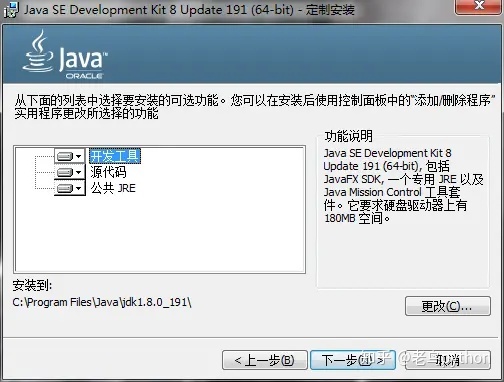
3.直接點擊下一步,出現下圖的告警信息。
只能說最近jdk大版本更新太快了,19年1月官方停止維護。這不是什么大事,1.7早就沒有官方管理了,現在依然健在。
直接點“確定”,繼續。
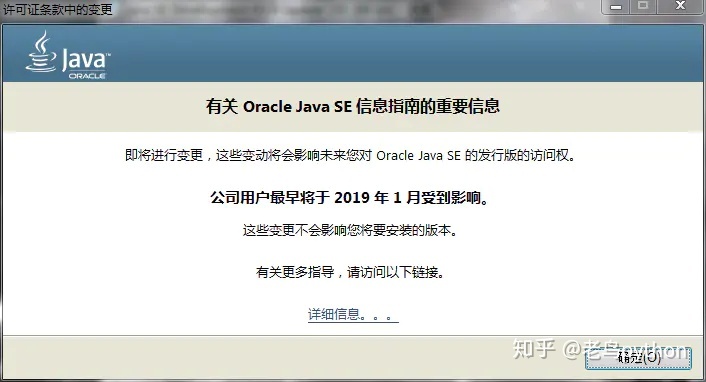
4.以為安裝結束了?又彈出個窗口,還要選擇文件夾,不是安裝程序出問題了,仔細一下,安裝的不是jdk,是jre。
這部分在“版本選擇”文章里也說過,jre是用于運行時的包,是jdk的一部分。
如果沒有特殊需求,不需要改變安裝目錄,點擊“下一步”
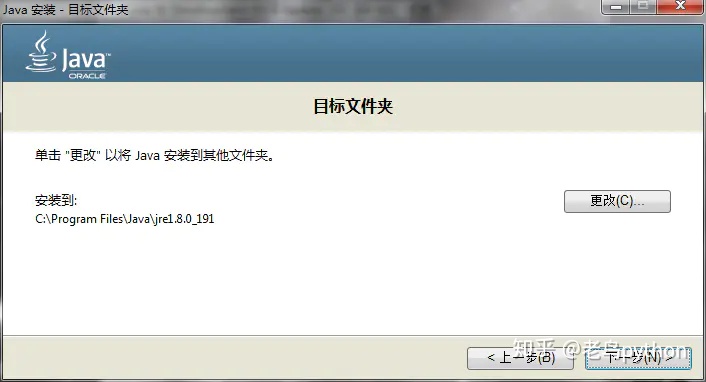
5.最后,彈窗告訴已成功安裝。
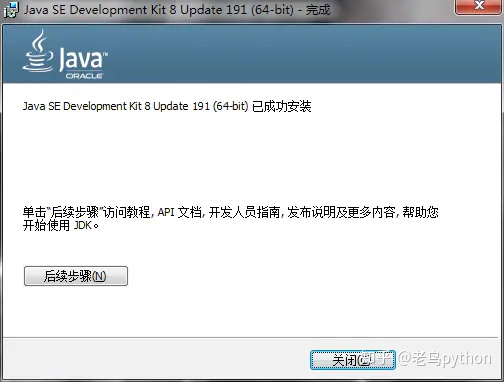
配置環境變量
先說明下配置環境變量的作用,就是讓操作系統明確的知道這個程序和它的位置。那我們來看一下,環境變量里是怎么配置的。
1.在桌面右擊“計算機”圖標,選擇“屬性”。彈出如下對話框,在對話框中點擊“高級系統設置”。
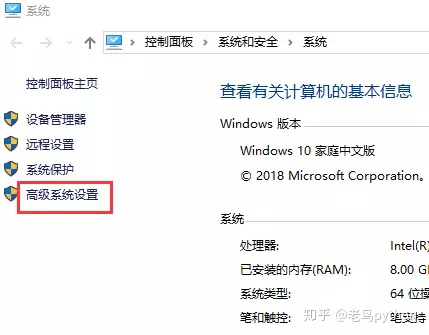
2.在系統屬性對話框中點擊“高級”菜單,然后點擊“環境變量”按鈕。
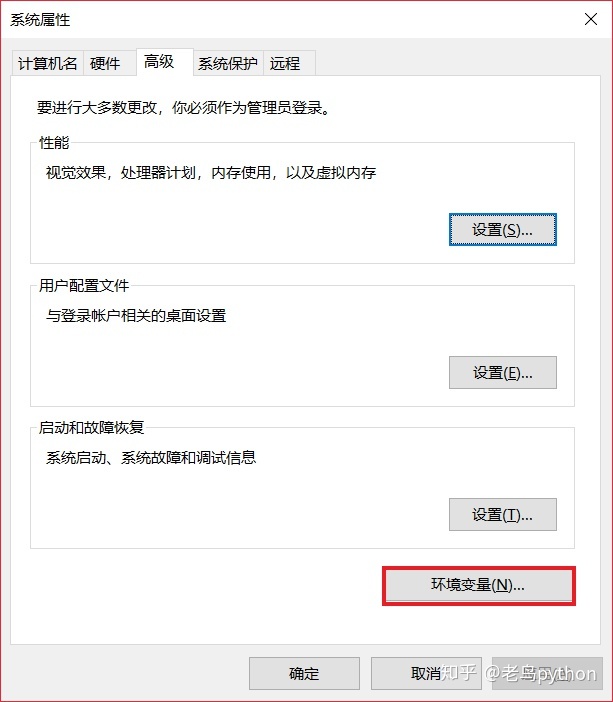
3.新建JAVA_HOME系統變量
變量名:JAVA_HOME ,變量值:C:Program FilesJavajdk1.8.0_171(這里填你自己選擇的安裝路徑!!!)
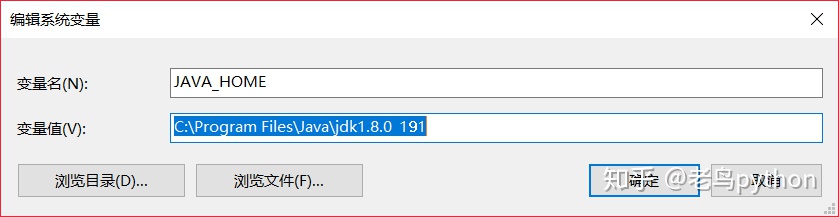
4.新建CLASSPATH變量。
變量名:CLASSPATH , 變量值: .;%JAVA_HOME%lib;%JAVA_HOME%libtools.jar(注意最前面有一點)。
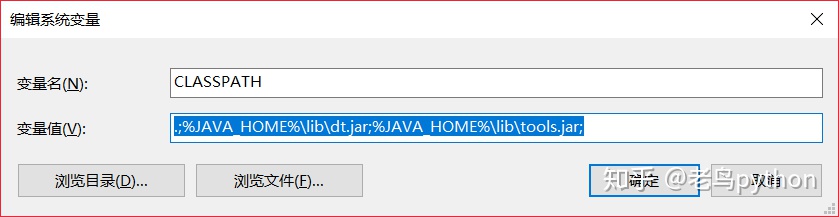
5.配置系統環境變量Path 雙擊Path-->新建-->添加“%JAVA_HOME%bin”-->將這一行變量上移到最頂端-->完成。
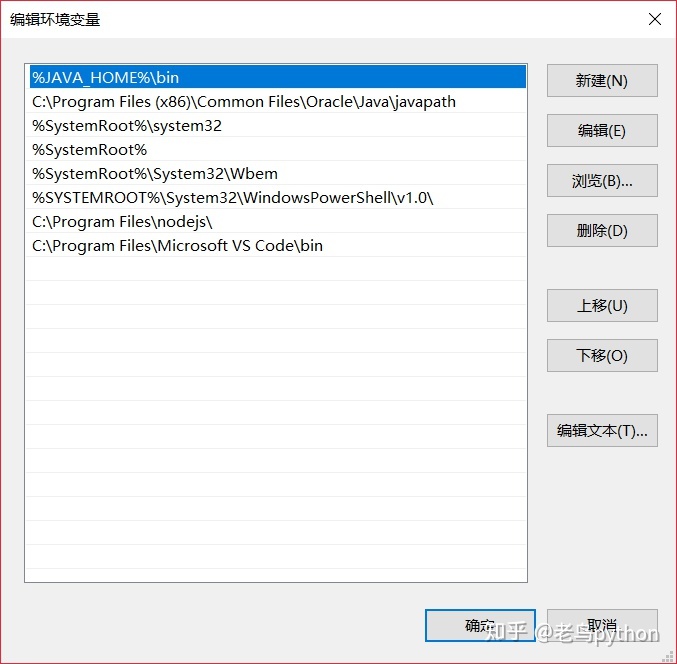
6.所有環境變量配置完成之后,應用環境變量即可。
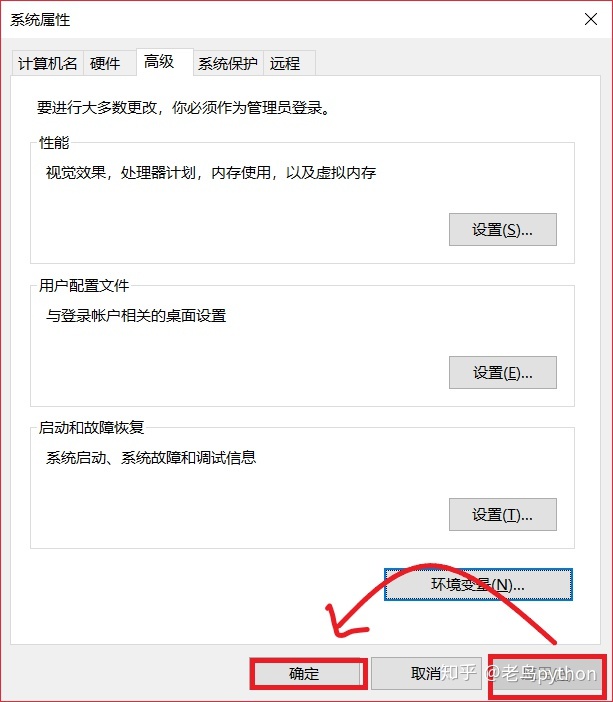
測試安裝與配置是否成功
1.win+R彈出運行窗口后,輸入cmd。
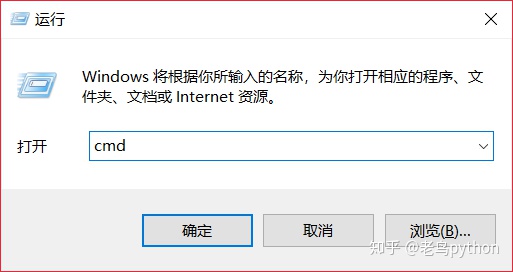
2.回車彈出命令行窗口,分別輸入"java -version"、"javac"。
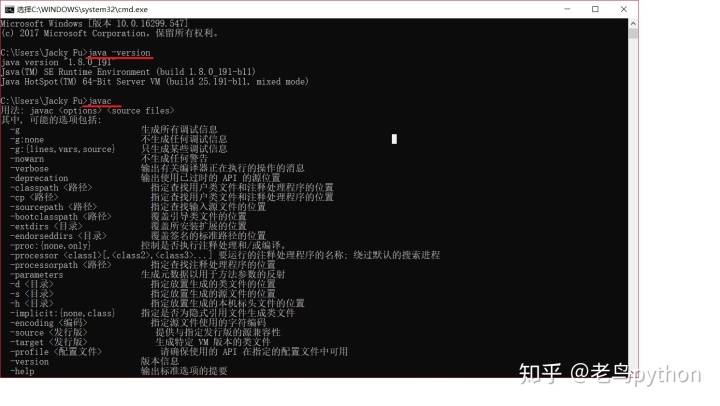
出現如上圖所示,那么恭喜你,配置成功!做開發這個職業,哪里不會搞哪里,so easy!!!
閱讀原文:
安裝JDK?www.birdpython.com














)




